Wix Automations: הוספת השהיה באוטומציות
1 דקות
השהיה היא מרווח זמן שאפשר להוסיף בין שלבים ברצף האוטומציה. לדוגמה, אם הטריגר הוא Customer abandons a cart (לקוח נוטש את העגלה), והפעולה היא Send an email (שליחת מייל), עדיף להשהות את האוטומציה ולשלוח את המייל רק אחרי פרק זמן מסוים.
הוספת השהיה
- צרו אוטומציה חדשה או ערכו אוטומציה קיימת.
- הקליקו על + כדי להוסיף שלב.
- הקליקו על Delay (השהיה).
- בחרו איך להגדיר את ההשהיה תחת Select delay type (בחירת סוג השהיה):
- Wait for specified period (להמתין פרק זמן מוגדר): הקליקו על החיצים למעלה ולמטה (או הזינו מספר בתיבת הטקסט) והקליקו על התפריט הנפתח כדי לבחור בין ימים, שעות ודקות.
- Wait until scheduled date (המתנה לתאריך מוגדר): הגדירו תאריך ושעה ספציפיים או הקליקו על Customize (עריכה) כדי להשתמש בשדה נוסחה לבניית הביטוי.
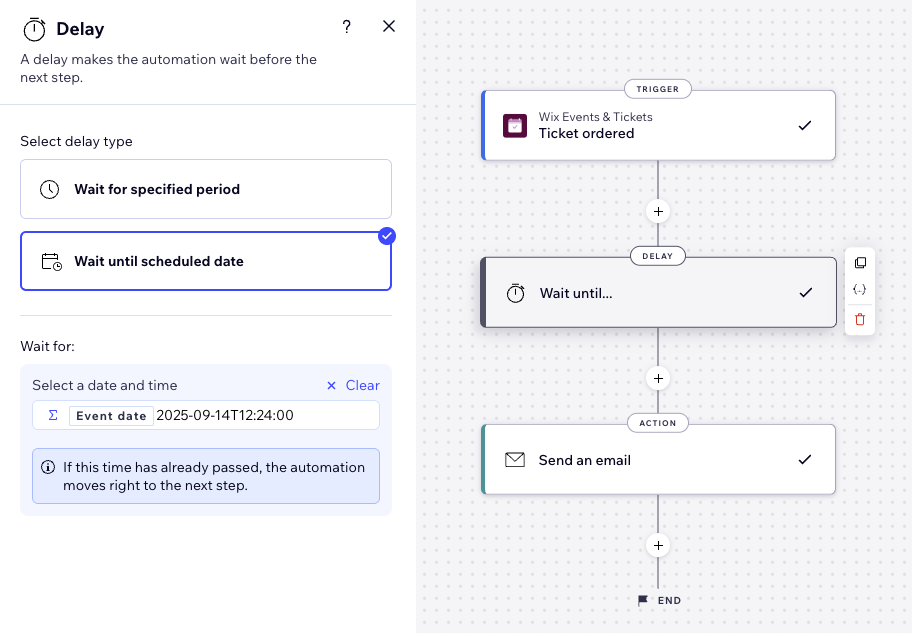
שאלות נפוצות
הקליקו על השאלות למטה לפרטים נוספים.
האם אפשר לשנות את ההשהיה?
האם אפשר להוסיף יותר מהשהיה אחת?
איפה כדאי להוסיף השהיות?

